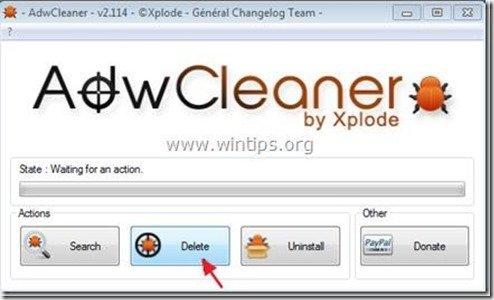Obsah
“ DiVapton - Pup.Optional.Divapton.A " je "potenciálne nežiaduci program (PUP)", ktorý môže obsahovať a inštalovať do vášho počítača škodlivé programy, ako napríklad adware, panely nástrojov alebo vírusy. " DiVapton " rozšírenie je identifikované Malwarebyte Antimalware užitočnosť ako " Potenciálne nechcený program" (PUP) s týmto názvom: " Pup.Optional.Divapton.A ".
Ako " PUP - potenciálne nežiaduce programy " sú kategorizované všetky programy, ktoré môžu potenciálne poškodiť váš počítač. Tento typ programov sa vo väčšine prípadov inštaluje do počítača podľa povolenia používateľa, pretože sú pribalené vo vnútri bezplatného softvéru, ktorý chce používateľ nainštalovať.
"PUP" môžu vo svojom kóde obsahovať adware, panely nástrojov, spyware alebo dialery a z tohto dôvodu musia používatelia pri inštalácii bezplatného softvéru do počítača dávať pozor. PUP môžu bežať na pozadí počítača s cieľom znemožniť ochranu počítača pred vírusmi alebo vzdialenými počítačovými útokmi.
Keď " DiVapton" je nainštalovaný v počítači, rýchlosť počítača je spomalená, webový prehliadač vykonáva presmerovanie pri vyhľadávaní na internete alebo zobrazuje výsledky a reklamy od neznámych vydavateľov.
Odstránenie " Pup.Optional.Divapton.A " - vírus z počítača postupujte podľa nasledujúcich krokov:

Ako odstrániť "DiVapton" z počítača:
Krok 1. Odinštalujte aplikácie patriace vydavateľovi "DiVapton" z ovládacieho panela.
1. Ak to chcete urobiť, prejdite na stránku:
- Windows 8/7/Vista: Štart > Ovládací panel . Windows XP: Štart > Nastavenia > Ovládací panel
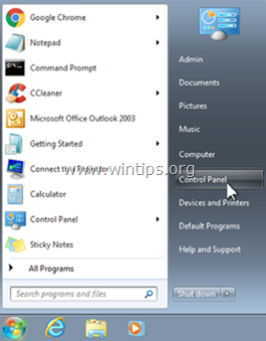
2. Dvojitým kliknutím otvoríte
- Pridať alebo odstrániť programy ak máte systém Windows XP Programy a funkcie ak máte systém Windows 8, 7 alebo Vista.
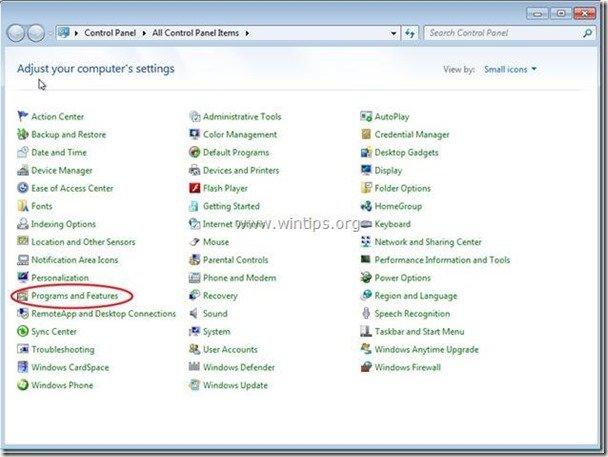
3. V zozname programov nájdite a Odstrániť (odinštalovať) tieto aplikácie :
- DiVapton 1.0.0 Akékoľvek iné nežiaduce alebo neznáme aplikácie
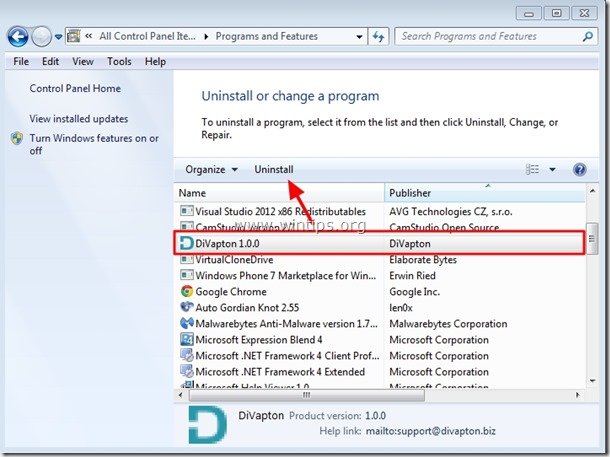
Krok 2. Odstránenie zostávajúcich skrytých súborov "DiVapton"
Upozornenie: Na vykonanie tejto úlohy musíte povoliť zobrazenie skrytých súborov:
- Ako povoliť zobrazenie skrytých súborov vo Windows 7Ako povoliť zobrazenie skrytých súborov vo Windows 8
1. Prejdite na nasledujúcu cestu a odstráňte nasledujúce priečinky, ak existujú.
- C:\Program Files\ DiVapton
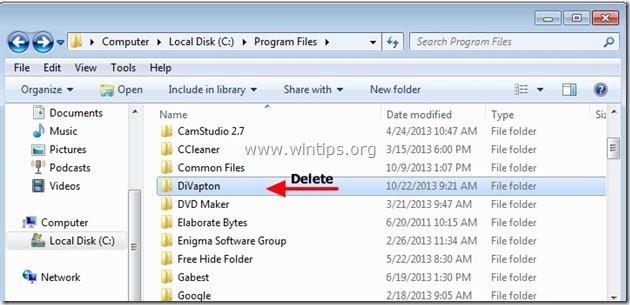
Krok 3: Vyčistite zostávajúce položky registra pomocou programu AdwCleaner.
1. Stiahnite si a uložte nástroj "AdwCleaner" na plochu.
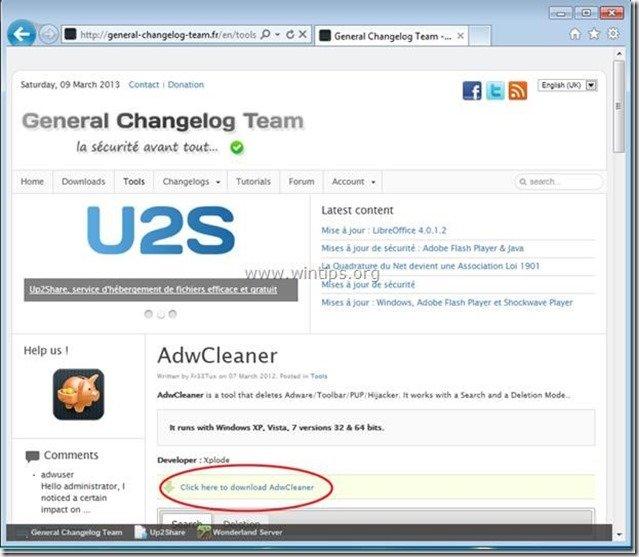
2. Zatvorte všetky otvorené programy a Dvojité kliknutie otvoriť "AdwCleaner" z pracovnej plochy.
3. Tlač " Odstrániť ”.
4. Tlač " OK " na adrese " AdwCleaner - Informácie" a stlačte tlačidlo " OK " opäť reštartovať počítač .
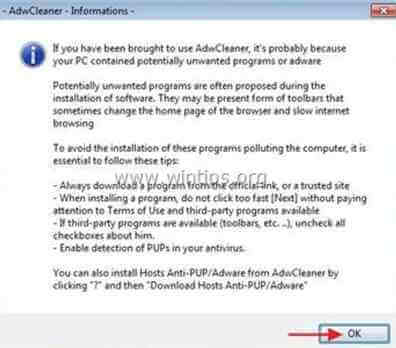
5. Keď sa počítač reštartuje, zavrieť " Informácie o programe AdwCleaner" (readme) a pokračujte na ďalší krok.
Krok 4. Uistite sa, že "DiVapton ” rozšírenie už neexistuje vo vašom Internetový prehliadač.
Internet Explorer, Google Chrome, Mozilla Firefox
Internet Explorer
Ako odstrániť "DiVapton ” rozšírenie z aplikácie Internet Explorer.
1. Otvorte Internet Explorer a potom otvorte ponuku súborov v IE a vyberte:
“ Nástroje " > " Správa doplnkov ”.
Upozornenie*: V najnovších verziách IE stlačte tlačidlo " Prevodovka " ikona  vpravo hore.
vpravo hore.
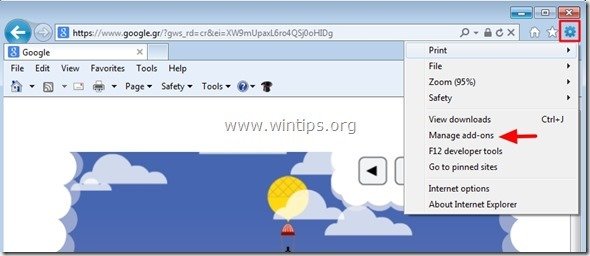
2. Vyberte " Panely nástrojov a rozšírenia" & vypnúť nasledujúce rozšírenia:
- Divapton
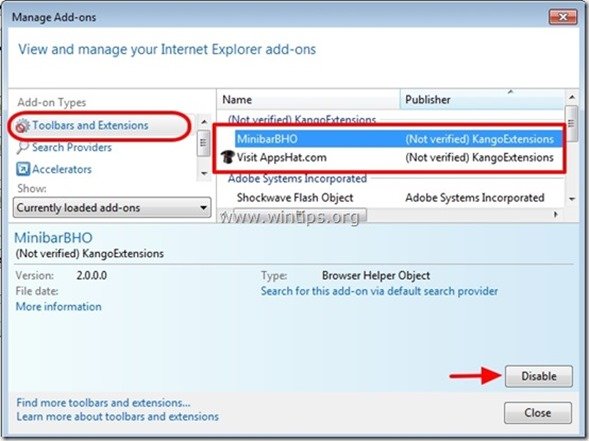
3. Zatvorte všetky okná aplikácie Internet Explorer a reštartujte prehliadač.
4. Pokračujte na Krok 5 .
Google Chrome
Ako odstrániť “ DiVapton ” rozšírenie z prehliadača Google Chrome.
1. Otvorte prehliadač Google Chrome a prejdite do ponuky Chrome  a vyberte možnosť " Nastavenia ".
a vyberte možnosť " Nastavenia ".
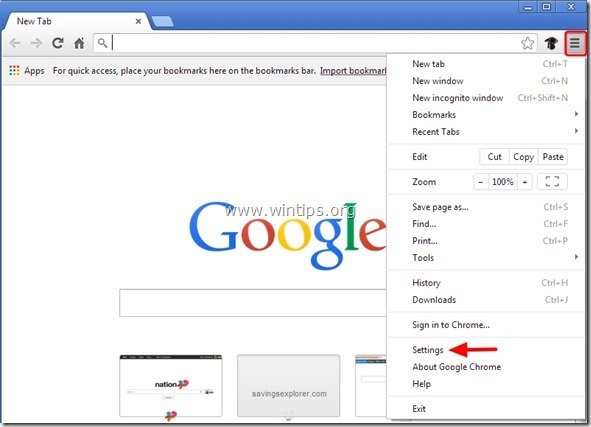
2. Vyberte si " Rozšírenia " na ľavej strane.
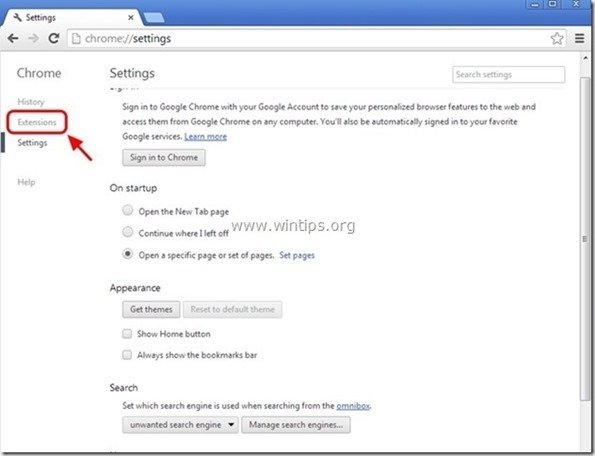
3. Odstráňte nežiaduce " DiVapton" rozšírenie stlačením tlačidla " ikona recyklácie " vpravo.
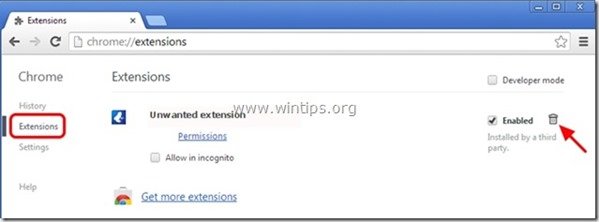
4. Zatvorte všetky okná prehliadača Google Chrome a reštartujte prehliadač.
5. Pokračujte na Krok 5 .
Mozilla Firefox
Ako odstrániť “ DiVapton ” rozšírenie z prehliadača Mozilla Firefox.
1. Kliknite na " Firefox" tlačidlo ponuky v ľavom hornom rohu okna Firefoxu a vyberte položku " Doplnky ”.
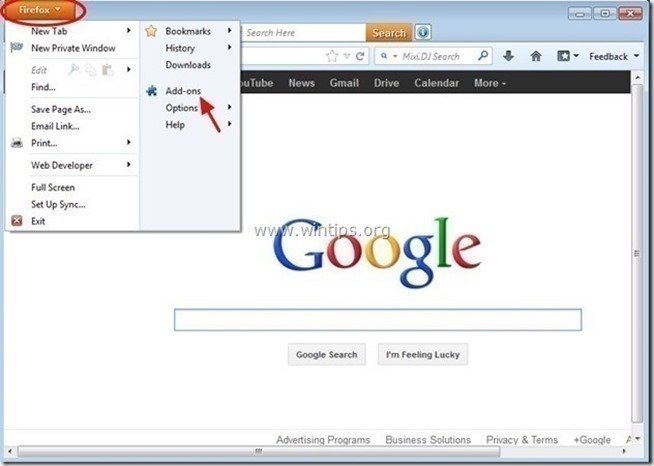
2. Vyberte si "Rozšírenia" na ľavej strane a potom odstráňte nežiaduce " DiVapton " (ak tam existuje), stlačením tlačidla " Odstránenie stránky " tlačidlo.

3. Zatvoriť všetky okná Firefoxu a reštartovať vášho prehliadača.
4. Prejdite na ďalší krok .
Krok 5. Čistenie váš počítač pred zostávajúcimi škodlivé hrozby.
Stiahnite si a nainštalovať jeden z najspoľahlivejších BEZPLATNÝCH programov proti škodlivému softvéru v súčasnosti, ktorý vyčistí váš počítač od zostávajúcich škodlivých hrozieb. Ak chcete byť neustále chránení pred existujúcimi a budúcimi hrozbami škodlivého softvéru, odporúčame vám nainštalovať si program Malwarebytes Anti-Malware PRO:
Ochrana MalwarebytesTM
Odstraňuje spyware, adware a malware.
Začnite s bezplatným sťahovaním teraz!
1. Spustiť " Malwarebytes Anti-Malware" a v prípade potreby umožniť programu aktualizovať sa na najnovšiu verziu a škodlivú databázu.
2. Keď sa na obrazovke zobrazí hlavné okno programu Malwarebytes Anti-Malware, vyberte položku " Vykonanie rýchleho skenovania " a potom stlačte tlačidlo " Skenovanie " a nechajte program vyhľadať hrozby vo vašom systéme.
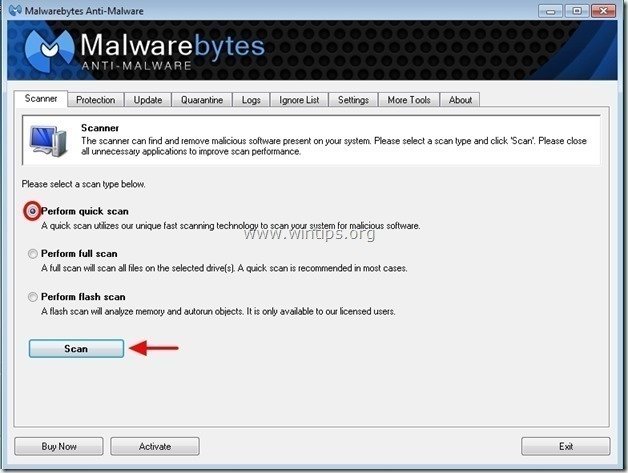
3. Po dokončení skenovania stlačte tlačidlo "OK" zavrieť informačnú správu a potom stlačte . "Zobraziť výsledky" tlačidlo na zobraziť a odstrániť nájdené škodlivé hrozby.
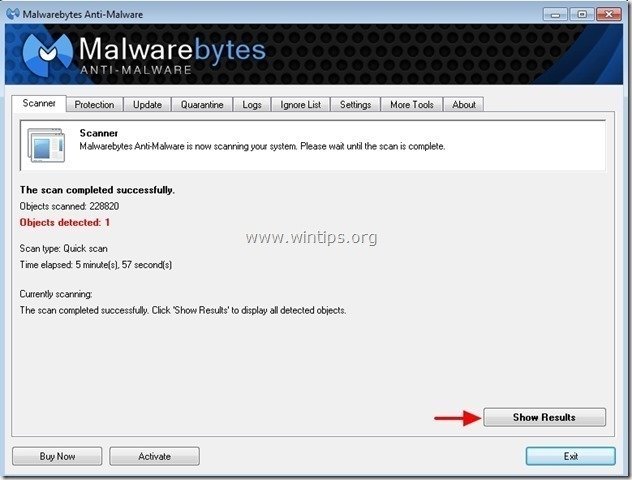
4. V okne "Zobraziť výsledky" kontrola - pomocou ľavého tlačidla myši. všetky infikované objekty a potom vyberte položku " Odstrániť vybrané " a nechajte program odstrániť vybrané hrozby.
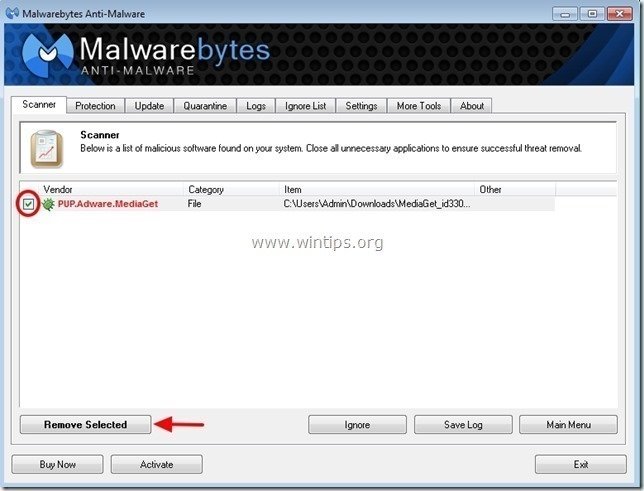
5. Po dokončení procesu odstraňovania infikovaných objektov , "Reštartujte systém, aby ste správne odstránili všetky aktívne hrozby".
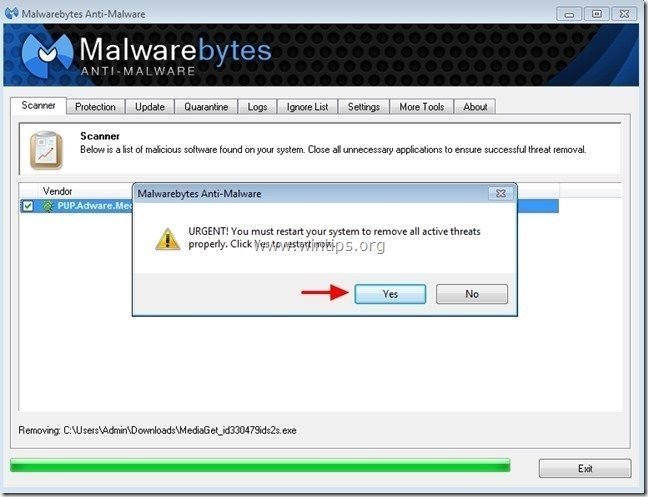
6. Pokračujte do ďalší krok.
Poradenstvo: Zabezpečenie čistoty a bezpečnosti počítača, vykonajte úplnú kontrolu programu Malwarebytes' Anti-Malware v núdzovom režime systému Windows. .*
* Ak chcete prejsť do núdzového režimu systému Windows, stlačte tlačidlo " F8 " počas spúšťania počítača, ešte pred zobrazením loga systému Windows. Keď sa zobrazí tlačidlo " Ponuka rozšírených možností systému Windows " sa zobrazí na obrazovke, pomocou klávesov so šípkami prejdite na Bezpečný režim a potom stlačte "ENTER “.
Krok 6. Vyčistite nežiaduce súbory a položky.
Použite " CCleaner " a prejdite na čisté váš systém z dočasných Internetové súbory a neplatné položky registra.*
* Ak neviete, ako nainštalovať a používať "CCleaner", prečítajte si tieto pokyny .
Krok 7. Reštartujte počítač, aby sa zmeny prejavili, a vykonajte úplnú kontrolu antivírusovým programom.

Andy Davis
Blog správcu systému o systéme Windows